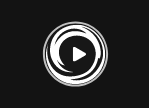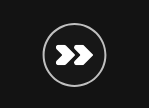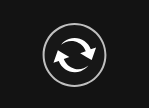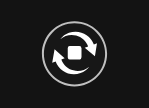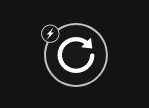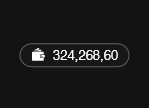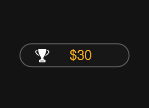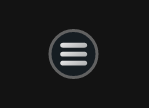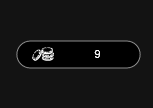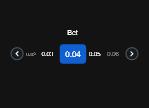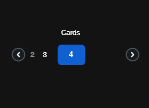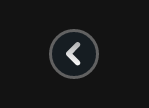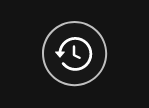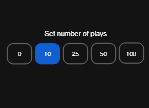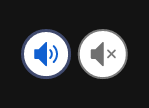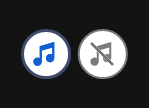- Beer Garden on 5x4-kiekkoinen, 20 voittolinjan videokolikkopeli, jonka ilmaiskierroksilta löytyy Stacked Wilds -ominaisuus.
- Beer Garden pelissä voit voittaa panoksesi jopa 11 910-kertaisena!
- Astu Beer Gardeniin ja nauti saksalaisesta oluesta, musiikista ja makuelämyksistä. Sinua odottavat niin pretzelit, oluet, hanurit kuin maailmankuulut makkarat.
Näin pelaat Beer Garden -peliä
1. Valitse oma Panoksesi.
Valinnaisesti: Napsauta Auto-painiketta, jos haluat automaattisen järjestelmän pelaavan puolestasi useita pelejä samoilla asetuksilla (voit pysäyttää toiminnon milloin haluat napsauttamalla Stop-painiketta).
2. Napsauta Pelaa-painiketta pyöräyttääksesi kolikkopeliä.
3. Kun vähintään 3 samaa kuvaa ilmaantuu valitulle pelilinjalle vierekkäin vasemmalta oikealle – voitat. Kullakin pyöräytyksellä voitettu summa ilmaantuu ruudun keskelle.
4. Kussakin pelissä voitettu summa ilmaantuu Kokonaisvoitto-kenttään, ruudun oikeassa alalaidassa.
5. Pelivoitto lisätään sittten myös tilisaldoosi. Näet Tase (Aido tai Leikkirahan) ruudun alalaidan keskiosassa.
Pelisäännöt
- Free Spin lukuun ottamatta 3 vasemmalta oikealle vierekkäin osuvaa kuvaketta tuovat pelaajalle voitosumman.
- Voitot maksetaan voittotaulukon mukaisesti.
- Voittolinjan summa kerrotaan linjan panoksella.
- Kutakin aktiivista voittolinjaa kohden maksetaan vain sen korkein voitto.
- Wildkuvake korvaa minkä tahansa muun kuvakkeen, Free Spin-kuvaketta lukuun ottamatta.
Stacked Wild -kuvakkeet:
- Beer Garden -kolikkopelistä löytyy 4 päällekkäistä stacked wild -kuvaketta, joten ne voivat täyttää kerralla koko kiekon.
- Stacked wildsit ilmaantuvat vain ilmaiskierroksilla.
Free Spin kuvakkeet:
- 3 Free Spin kuvaketta tuovat mukanaan 10 ilmaiskierrosta.
- 4 Free Spin kuvaketta tuovat mukanaan 20 ilmaiskierrosta.
- 5 Free Spin kuvaketta tuovat mukanaan 30 ilmaiskierrosta.
Näin pelaat ilmaiskierroksia:
1. Ilmaiskierrokset käynnistyvät automaattisesti.
2. Voittosi näkyvät ruudun keskiosassa.
3. Kun olet käyttänyt kaikki ilmaiskierroksesi, näet kokonaisvoittosi ruudun keskiosassa.
4. Napsauta Takaisin Peliin -painiketta, jotta pääset palaamaan normaalipelin pariin.
5. Ilmaiskierrostesi voittosumma lisätään Kokonaisvoitto-kenttään.
6. Huomio: ilmaiskierrokset voivat laueta uudelleen!
Scratch button (mobile)
| Pelipainikkeet | |
|
Pelaa Napsauta Pelaa-painiketta aloittaaksesi pelin. |
|
|
Pelaa puolestani Kun napsautat Pelaa puolestani -painiketta, järjestelmä pelaa automaattisesti puolestasi. |
|
|
AutoPlay Pelaaminen tapahtuu AutoPlay-toiminnossa ja näet valitsemiesi pelien lukumäärän. |
|
|
Pysäytä AutoPlay Napsauta tätä, jos haluat pysäyttää AutoPlay-toiminnon. Pelaaminen lakkaa sen hetkisen kierroksen päättyessä. Jäljelle jäävien kierrosten määrä näkyy painikkeen sisällä. |
|
|
TurboPlay Pelaaminen tapahtuu Turbo-toiminossa. (Voit lopettaa TurboPlay:llä pelaamisen napsauttamalla menu-painiketta, valitsemalla Peliasetukset ja siirtämällä TurboPlayn Pois päältä eli Off-asentoon.) Huomio: Jos olet valinnut sekä AutoPlay- että Turbo-toiminnon, Pysäytä AutoPlay -painikkeen napsauttaminen pysäyttää vain AutoPlay-toiminnon.
|
|
|
Etusivu Poistu pelistä ja palaa takaisin Peliaulaan. |
|
|
Aito tase |
|
|
Kokonaisvoitto Näyttää kussakin pelissä voitetun summan. |
|
|
Menu Napsauttamalla Menu-painiketta näet Peliasetukset ja voit muuttaa niitä. |
|
|
Panoksesi Tällä kierroksella pelaamasi kokonaissumma. Esimerkki: panos = 2 |
|
|
Panoksesi Valitsee panoksesi summan. + Lisää panoksesi määrää - Vähentää panoksesi määrää |
|
|
Arpoja Näyttää pelaamiesi korttien lukumäärän. + Lisää pelattavien korttien lukumäärää (koskee vain tiettyjä pelejä). |
|
|
Takaisin Siirtää sinut takaisin varsinaiseen peliin. |
|
|
Pelihistoria Tarkastele kaikkien pelaamiesi pelikierrosten historiatietoja. Voit katsoa joko videotallenteesta tai datataulukosta, minkä panoksen asetit, mikä oli kunkin kierroksen tulos ja mitä voittoja mahdollisesti saatiin. |
|
| AutoPlay
Pelaaminen tapahtuu AutoPlay-toiminnossa ja näet valitsemiesi pelien lukumäärän. AutoPlay kytkeytyy päälle, kun siirrät vivun haluamaasi pelimäärää osoittavan numeron kohdalle. (Voit pysäyttää toiminnon milloin vain pelin aikana napsauttamalla Pysäytä AutoPlay -painiketta.) |
|
|
Ääni
|
|
|
Musiikin Joissakin peleissä musiikin voi sammuttaa erikseen. |
|